Hoe Samsung FRP Reset-bestand verwijderen met Odin
May 31, 2024 • Gearchiveerd naar: Remove Screen Lock • Bewezen oplossingen
In de war over hoe Odin FRP omzeilt op een Samsung-apparaat? De volledige betekenis van FRP is Factory Reset Protection, waarmee je de gegevens van je telefoon kunt beschermen tegen anderen. Maar als je ooit het wachtwoord van je Google-account vergeet, heb je geen andere keuze dan de FRP te omzeilen.
Voer Odin FRP Bypass in - een krachtig hulpprogramma dat is ontworpen voor Samsung-apparaten. In deze uitgebreide handleiding bekijken we wat Odin FRP Bypass is, hoe je het FRP-slot uitschakelt met Odin op Samsung-apparaten en wat de beperkingen van deze methode zijn. We zullen ons ook verdiepen in een alternatief voor Odin, Dr.Fone - Screen Unlock (Android), dat een oplossing zonder beperkingen biedt. Tot slot behandelen we een aantal veelgestelde vragen over Samsung FRP Bypass, zodat je alle informatie hebt die je nodig hebt.
Deel 1: Wat is Odin FRP Bypass?
Odin FRP Bypass is een gespecialiseerd hulpprogramma dat voornamelijk is ontwikkeld voor Android-apparaten van Samsung. Het dient als reddingslijn bij het omgaan met het FRP-slot, een beveiligingsmechanisme dat wordt geactiveerd na het uitvoeren van een fabrieksreset op je Samsung apparaat. Deze functie zorgt ervoor dat zelfs als je telefoon in verkeerde handen valt, deze veilig blijft en de originele Google-accountgegevens vereist voor toegang. Odin FRP Bypass is je bondgenoot in het omzeilen van deze beveiligingslaag, zodat je weer controle hebt over je apparaat.
Deel 2: Hoe FRP Lock uitschakelen met Odin op Samsung?
Samsung gebruikers hebben te maken met een FRP lock dilemma als ze Android 5.0 Marshmallows of hoger gebruiken. Als je de gegevens van je Google-account bent vergeten die je eerder op je Samsung-apparaat hebt ingesteld, moet dat frustrerend voor je zijn. In dit soort gevallen kun je Odin gebruiken om FRP te omzeilen. Odin is software waarmee je FRP op je Samsung apparaat kunt omzeilen. Het ondersteunt Samsung apparaten en je kunt het Samsung j210f/j200g/j710f FRP-bestand downloaden of gebruiken.
Laten we nu beginnen met het uitschakelen van de FRP-vergrendeling met Odin op Samsung-apparaten. Maar voordat we verder gaan, is het cruciaal om je bewust te zijn van de beperkingen en mogelijke nadelen van Odin FRP Bypass:
Beperkingen van Odin FRP Bypass:
- Compatibiliteit met apparaten: Odin FRP Bypass is voornamelijk bedoeld voor Samsung-apparaten en werkt mogelijk niet op apparaten van andere fabrikanten of oudere Samsung-modellen met verouderde software.
- Technische complexiteit: Het gebruik van Odin vereist technische expertise en ervaring met het flashen van firmware. Verkeerd gebruik kan leiden tot complicaties aan het apparaat, waaronder bricking.
- Gevolgen voor de veiligheid: Het omzeilen van het FRP-slot wordt beschouwd als een veiligheidsrisico omdat het een ingebouwde beveiligingsfunctie omzeilt. Onbevoegde toegang of misbruik kan leiden tot privacy- en veiligheidsproblemen.
- Wettelijke en ethische overwegingen: Het gebruik van Odin of vergelijkbare tools om een apparaat te ontgrendelen zonder de juiste autorisatie kan een overtreding zijn van garantieovereenkomsten, servicevoorwaarden of lokale wetten. Het is cruciaal om dergelijke tools verantwoordelijk te gebruiken en alleen als je legitieme redenen hebt om toegang te krijgen tot een vergrendeld apparaat.
Met deze beperkingen in gedachten volgt hier een vereenvoudigde handleiding voor het uitschakelen van de FRP-vergrendeling met Odin op Samsung-apparaten:
Voorwaarden die moeten worden geregeld
Om door te gaan met het Odin FRP bypass proces, moet je de hieronder gegeven vereisten downloaden en het Google account verwijderen voor alle modellen door Odin
- Samsung FRP reset firmware bestand.
- Samsung Android USB-stuurprogramma's.
- Odin Android ROM flashprogramma.
Stappen om Odin te gebruiken om FRP-vergrendeling uit te schakelen:
- Stap 1: Eerst moet je de compatibele Samsung FRP-bestanden op je apparaat kiezen en downloaden. Vervolgens moet je het Odin flashprogramma downloaden en installeren op je Windows-computer.
- Stap 2: Download ook Samsung USB-stuurprogramma's voor uw Windows-versie en stel deze in als het Windows-bureaublad het Samsung USB-stuurprogramma niet bijwerkt wanneer u het aansluit op het Samsung-apparaat.
- Stap 3: Om naar de downloadmodus te gaan, moet je apparaat opnieuw opstarten. Voer als beheerder het Odin-hulpprogramma uit op je Windows. Met behulp van een USB-kabel kun je je Samsung telefoon aansluiten op een computer.
- Stap 4: Het voegt je Samsung smartphone automatisch toe aan de Odin-interface om hem te verbinden met een pc. In de Odin-interface zie je een lijst met zip-bestanden. Van daaruit moet je respectievelijk de tabbladen AP, CP en CSC kiezen, door Windows bladeren en gedownloade resetbestanden selecteren.
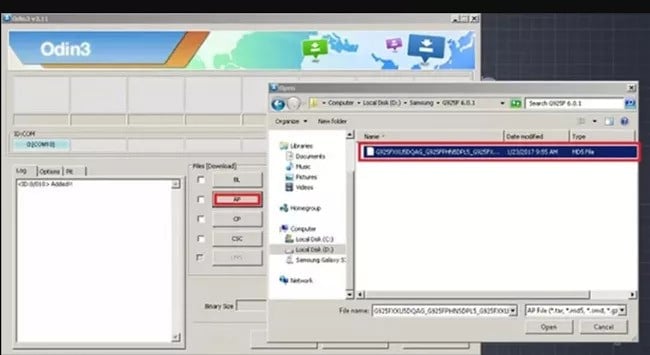
- Stap 5: Kies na het importeren van de bestanden de optie "Starten" en Odin begint met het initialiseren van het proces op je Samsung telefoon.
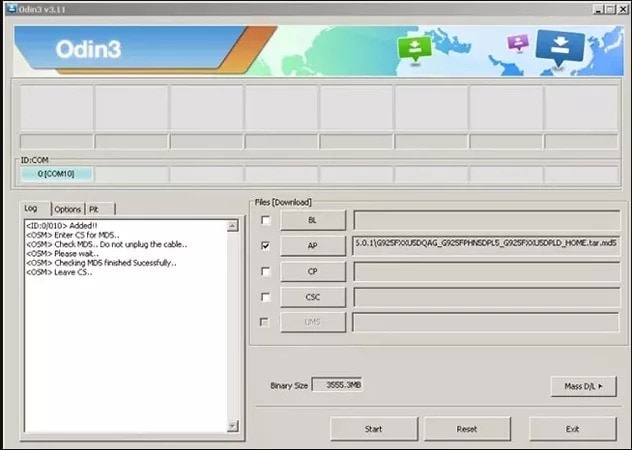
- Stap 6: Als het proces is voltooid, verschijnt er een bericht PASS. De FRP-vergrendeling is verwijderd van je apparaat met behulp van het Samsung FRP-resetbestand met Odin.
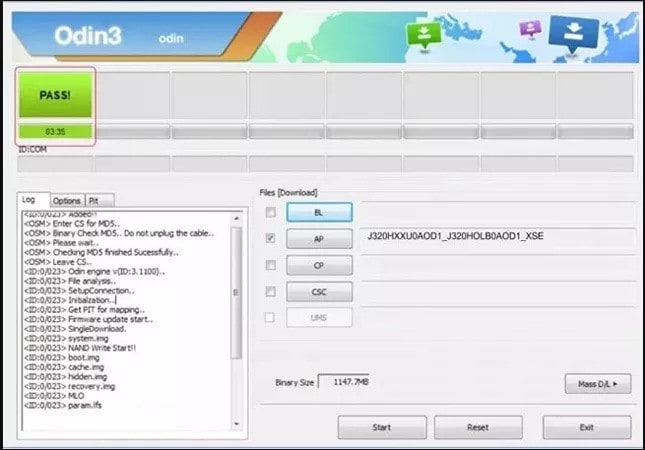
Deel 3: Hoe FRP Lock verwijderen zonder Samsung FRP Reset-bestand (Odin)?
De FRP bypass functie van Odin kan problematisch zijn voor niet-technische Samsung gebruikers. In Odin kan je smartphone door een abnormale reset worden uitgebrand, en het is ook alleen van toepassing op vroege Android-toestellen.
Hoewel Odin FRP Bypass een krachtig hulpprogramma is, is het niet de enige oplossing om het FRP slot op je Samsung apparaat te verwijderen. Er bestaat een alternatieve methode die zonder beperkingen werkt en een succespercentage van 100% garandeert:
Odin Alternatieve Methode: Dr.Fone - scherm ontgrendelen (Android)
Dr.Fone - scherm ontgrendelen (Android) is een veelzijdige tool die is ontworpen om FRP-vergrendelingen te verwijderen en Android-apparaten zonder beperkingen te ontgrendelen. Met Dr.Fone - Screen Unlock (Android) kunnen Samsung-gebruikers FRP eenvoudig omzeilen zonder enige complicatie. Dr.Fone laat je telefoon niet kapotgaan en is compatibel met de meeste Samsung-apparaten. Bovendien kun je Samsung schermvergrendelingen ook gemakkelijk verwijderen zonder gedoe.

Dr.Fone - Scherm ontgrendelen (Android)
Samsung FRP Lock uitschakelen zonder beperkingen
- Verwijder 4 soorten schermvergrendeling: patroon, PIN, wachtwoord & vingerafdrukken.
- Android FRP-vergrendeling omzeilen zonder PIN of Google-account.

- Ontgrendel mainstream Android-merken zoals Samsung, Huawei, LG, Xiaomi, enz.
- Geen technische kennis vereist, eenvoudig, doorklikproces.
Stap-voor-stap handleiding voor het gebruik van Odin alternatief, Dr.Fone - Screen Unlock om FRP lock uit te schakelen:
Het werkt als volgt:
- Stap 1: Eerst moet je Dr.Fone starten op je PC of Mac en "Scherm ontgrendelen" selecteren op de startpagina van de software.
- Stap 2: Kies daarna de optie "Android" en selecteer "Google FRP Lock verwijderen" om verder te gaan.

- Stap 3: Selecteer dan "Samsung" en klik op de knop "Starten" om verder te gaan.

- Stap 4: Selecteer nu de Android versie van je apparaat en sluit het Samsung apparaat aan op je computer met een USB kabel.

- Stap 5: Dan krijg je de gegevens van je Samsung apparaat in het programmavenster, die je moet controleren en bevestigen. Dezelfde informatiemelding verschijnt ook op het scherm van het Samsung-apparaat.
- Stap 6: Vervolgens moet je drfonetoolkit.com bezoeken vanuit de browser van je Samsung apparaat en doorgaan om een pincode in te stellen, zoals weergegeven in het programmavenster.
- Stap 7: Als je ten slotte de instructies op het Samsung-apparaat blijft volgen die door het programmavenster worden gegeven, kom je op de aanmeldpagina voor het Google-account. Tik gewoon op de knop "Overslaan", waarmee je het Google/Samsung FRP-slot kunt omzeilen.

Deel 4: Veelgestelde vragen over Samsung FRP omzeilen
V1: Is Odin FRP Bypass legaal en veilig om te gebruiken?
Odin FRP Bypass is legaal als het wordt gebruikt op apparaten waarvan je de eigenaar bent, maar het moet verantwoordelijk en binnen de wettelijke grenzen worden gebruikt.
V2: Werkt Odin FRP Bypass op de nieuwste Samsung modellen?
De effectiviteit van Odin kan variëren afhankelijk van het apparaatmodel en de Android-versie. Het werkt misschien niet op de allernieuwste modellen met geavanceerde beveiligingsmaatregelen.
V3: Kan het verwijderen van FRP leiden tot gegevensverlies?
Ja, sommige methoden, waaronder fabrieksresets, kunnen leiden tot gegevensverlies. Altijd back-ups maken van uw Samsung-gegevens voordat u FRP gaat verwijderen.
Tips: Wondershare Dr.Fone is een hulpmiddel waarmee je je belangrijke gegevens veilig kunt bewaren. Het kan een back-up maken van alle belangrijke informatie op je Samsung A12, zoals foto's, muziek, video's, contacten en meer, en is compatibel met meer dan 8000 Android-apparaten. Het back-upproces is eenvoudig en neemt slechts een paar klikken in beslag. Je kunt je back-up ook op elk gewenst apparaat terugzetten en kiezen welke gegevens je wilt herstellen. Dit is een geweldige manier om ervoor te zorgen dat je je belangrijke informatie nooit kwijtraakt!
V4: Samsung A01 FRP bypass zonder Bluetooth, werkt dat?
Ja, het werkt op de Samsung telefoon A01 voor omzeilen FRP. Deze telefoon kan FRP omzeilen zonder Bluetooth-vereisten. Als u wilt weten hoe u FRP kunt omzeilen, gebruik dan Dr.Fone - Scherm ontgrendelen (Android) en volg de richtlijnen van onze website.
V5: Waarom zegt mijn telefoon Aangepast binair geblokkeerd door FRP?
Maak je geen zorgen dit bericht verschijnt op elke Samsung, het komt omdat dit probleem vaak optreedt wanneer je kritieke interne instellingen wijzigt of een nieuwe ROM / firmware flasht op je telefoon, en je kunt dit oplossen door FRP unlock software of je telefoon opnieuw opstarten.
V6: Is Addrom ADB FRP veilig?
Nee, het is niet veilig voor je Samsung-apparaat omdat het verouderde software is die al lange tijd niet meer is bijgewerkt. In deze applicatie is er niemand om je te begeleiden en te ondersteunen, dus het is riskant om deze software te gebruiken om FRP te omzeilen.
Conclusie
Google FRP is erg belangrijk om te gebruiken, maar soms kan het angstaanjagend voor ons zijn. Als je ooit het wachtwoord van je Google-account vergeet, kun je FRP niet ontgrendelen. Mensen worden vaak met dit soort problemen geconfronteerd. Maar je hoeft je er geen zorgen over te maken. Omdat we je in dit artikel hebben voorgesteld hoe je het Samsung FRP-resetbestand kunt verwijderen en de Odin FRP-bypass kunt uitvoeren.
Odin FRP Bypass is een waardevol hulpmiddel als het correct en verantwoord wordt gebruikt, maar het heeft zijn beperkingen en potentiële risico's, waaronder beveiligings- en juridische bezwaren. We hebben ook geïntroduceerd Dr.Fone - Scherm ontgrendelen (Android) als een alternatieve oplossing die zonder beperkingen werkt. Geef altijd prioriteit aan de veiligheid van je apparaat en gegevens wanneer je de wereld van FRP-vergrendeling verwijderen navigeert, en kies de methode die het beste past bij je behoeften en technische expertise.




Piotr Jaworski
staff Editor